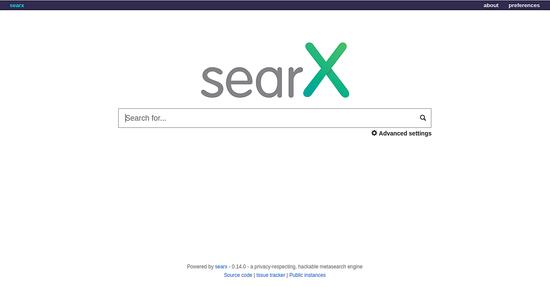So installieren Sie die Searx Meta Suchmaschine auf Ubuntu 18.04 LTS
Searx ist eine kostenlose und Open-Source-Metasuchmaschine mit dem Ziel, die Privatsphäre seiner Nutzer zu schützen. Searx kann Suchergebnisse von etwa 70 verschiedenen Suchmaschinen wie Bing und Google abrufen. Searx gibt weder die IP-Adressen der Benutzer noch den Suchverlauf an die Suchmaschinen weiter.
In diesem Tutorial erfahren wir, wie man Searx auf dem Ubuntu 18.04 Server installiert.
Anforderungen
- Ein Server mit Ubuntu 18.04.
- Auf Ihrem Server ist eine statische IP-Adresse 172.20.10.8 eingerichtet.
- Ein Nicht-Root-Benutzer mit sudo-Rechten.
Erste Schritte
Vor dem Start müssen Sie Ihr System auf die neueste Version aktualisieren. Sie können dies tun, indem Sie den folgenden Befehl ausführen:
sudo apt-get update -y sudo apt-get upgrade -y
Sobald Ihr System aktualisiert ist, starten Sie das System neu, um die Änderungen zu übernehmen.
Als nächstes müssen Sie einige Abhängigkeiten installieren, die von Searx benötigt werden. Du kannst sie alle installieren, indem du den folgenden Befehl ausführst:
sudo apt-get install git build-essential python-babel zlib1g-dev libffi-dev libssl-dev libxslt-dev python-dev python-virtualenv -y
Searx Meta Suchmaschine installieren
Zuerst müssen Sie die neueste Version von Searx aus dem Git-Repository herunterladen. Du kannst es mit dem folgenden Befehl herunterladen:
cd /opt/ sudo git clone https://github.com/asciimoo/searx.git
Standardmäßig ist Searx nur vom lokalen System aus zugänglich. Daher müssen Sie Searx so konfigurieren, dass der Zugriff vom entfernten System aus möglich ist. Sie können dies tun, indem Sie die Datei /opt/searx/searx/searx/settings.yml bearbeiten:
sudo nano /opt/searx/searx/settings.yml
Ändere die Linie:
Von
bind_address : "127.0.0.1"
An
bind_address : "192.168.1.100"
Ersetzen Sie 192.168.1.100 durch die öffentliche IP Ihres Servers. Speichern und schließen Sie die Datei, wenn Sie fertig sind.
Als nächstes wechseln Sie das Verzeichnis auf searx und aktivieren die virtuelle Umgebung von Searx:
cd /opt/searx sudo virtualenv searx-ve sudo source searx-ve/bin/activate
Als nächstes aktualisieren Sie die Searx mit dem folgenden Befehl:
sudo ./manage.sh update_packages
Als nächstes starten Sie die Searx mit dem folgenden Befehl:
sudo python searx/webapp.py
Output:
* Serving Flask app "webapp" (lazy loading) * Environment: production WARNING: Do not use the development server in a production environment. Use a production WSGI server instead. * Debug mode: off
Zugriff auf die Searx Weboberfläche
Searx ist jetzt oben und hört auf Port 8888. Öffnen Sie Ihren Webbrowser und geben Sie die URL http://192.168.1.100:8888 ein (ändern Sie hier Ip auf Ihre IP). Sie werden wie unten gezeigt auf die Searx-Standardseite weitergeleitet: